首页 / 教程
Win7系统一直显示正在获取网络地址怎么办?
2023-09-23 17:56:00
最近,Win7系统的用户报告说,当连接到网络时,他们总是表明他们正在获取网络地址。最后,他们无法自动获取IP地址。他们只能使用固定的IP地址。用户不知道发生了什么,也不知道如何解决。 这非常令人痛苦。 那么,Win7系统一直显示正在获取IP地址如何解决呢? 让我们一起来看看。
教程/方法
1。打开网络适配器并右键单击本地连接以进入属性界面。


2。右键单击属性界面,选择“TCP / IPv4”,然后单击“属性”。

3。输入TCP / IPv4属性后,选中自动获取IP的选项并自动获取DNS服务器地址并重新连接到网络。
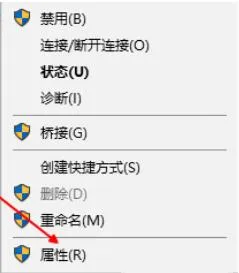
4。如果此时仍未自动获取IP地址,则禁用可能自动获取IP地址的相关服务,打开开始菜单,在搜索栏中搜索服务,然后单击“确定”进入服务界面;

5。在服务界面中,您可以看到与计算机软件和硬件相关的各种服务。禁用某些服务进程后,计算机的相应功能也可能出现问题;

6。搜索DHCP客户端服务项。如果禁用DHCP客户端服务项,则无法自动获取IP地址。您只能手动编辑IP。
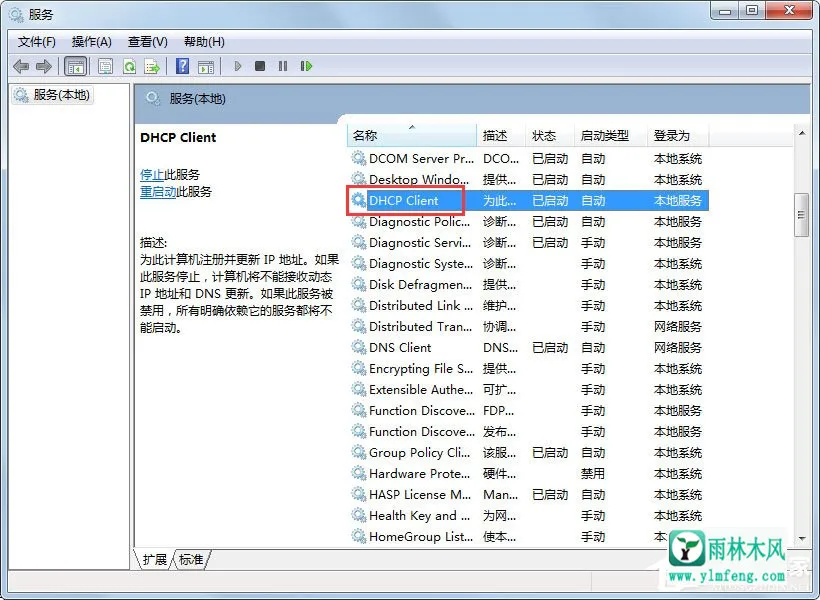
7。双击进入DCHP客户端服务项,启用服务进程,选择自动启动,然后确认;
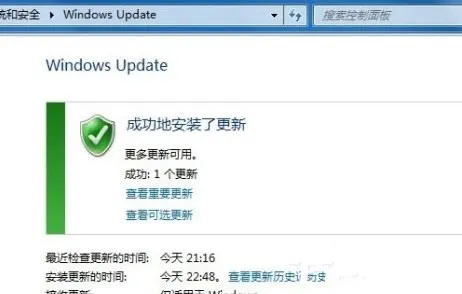
8。退出后,重新连接到网络并自动获取IP地址。

以上是Win7系统一直显示网络地址的具体解决方案。设置完上述步骤后,再次连接到网络时,就不会再出现这种情况了!
希望上面这篇文章能帮助到您!
关键词:Win7获取网络地址,正在获取网络地址,一直显示正在获取网络地址
最新内容
| 手机 |
相关内容

电脑系统热键冲突怎么解决(电脑出
电脑系统热键冲突怎么解决(电脑出现热键冲突是怎么回事),热键,热键冲突,快捷键,冲突,程序,键盘,修改,导致,1. 电脑出现热键冲突是怎么回事1
平板电脑的系统有哪些(平板电脑用
平板电脑的系统有哪些(平板电脑用什么系统),系统,平板电脑,用什么,操作系统,安卓系统,梦幻西游,安卓平板,更新,1. 平板电脑用什么系统更新i
电脑版拇指玩pc客户端(拇指玩客户
电脑版拇指玩pc客户端(拇指玩客户端下载),拇指玩,游戏,安装,设置,数据包,豌豆荚,下载,时尚洋品店,1. 拇指玩客户端下载平台不一样吧,九游游
电脑哪些有用的服务(电脑的服务是
电脑哪些有用的服务(电脑的服务是什么),服务,服务器,操作系统,文件,用户,网络,接口,功能,1. 电脑的服务是什么操作系统(Operating System,简
服务器是指电脑吗(电脑的服务器是
服务器是指电脑吗(电脑的服务器是指什么),服务器,服务,网络,内存,主机,硬盘,能力,性能,1. 电脑的服务器是指什么服务器主要有两方面的作用:
电脑显示器熄屏怎么取消(电脑设置
电脑显示器熄屏怎么取消(电脑设置熄灭屏幕),设置,显示器,选项,点击,控制,选择,屏幕,电脑设置,1. 电脑设置熄灭屏幕电脑不要显示时间可按以
电脑显示器出厂编号英文(电脑的出
电脑显示器出厂编号英文(电脑的出厂编号英文缩写),编号,主机,日期,序列号,缩写,查看,序列,工厂,1. 电脑的出厂编号英文缩写联想电脑的型号
电脑收藏栏(电脑收藏栏隐藏了如何
电脑收藏栏(电脑收藏栏隐藏了如何显示出来),隐藏,显示,收藏夹,点击,设置,收藏栏,状态栏,界面,电脑收藏栏隐藏了如何显示出来你是不是把收藏












